So finden und löschen Sie Duplikate in Google Fotos
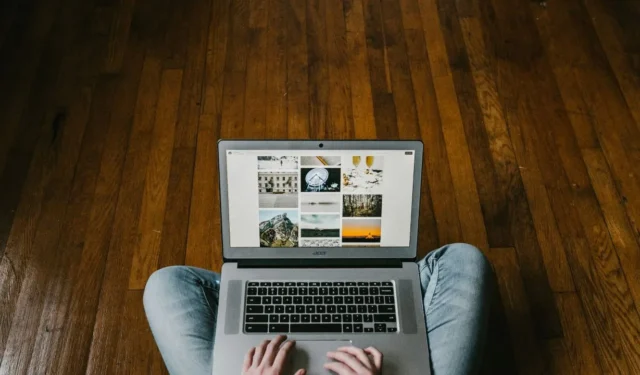
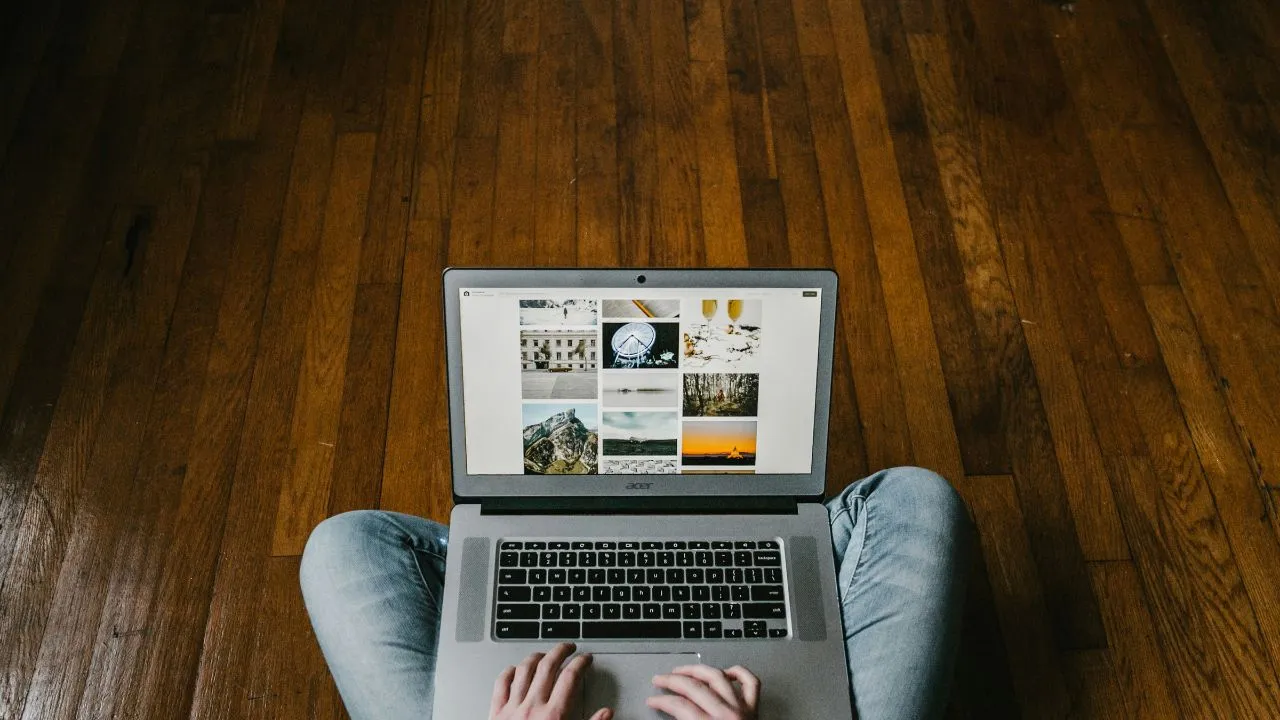
Doppelte Fotos und Videos in Google Fotos verbrauchen wertvollen Speicherplatz. Sehen wir uns an, warum Sie Duplikate haben, und lernen Sie dann mehrere Möglichkeiten zum Löschen von Duplikaten in Google Fotos kennen.
Warum Sie Duplikate in Google Fotos haben
Google Photos verfügt über eine Funktion, die das Hinzufügen doppelter Fotos verhindern soll. Dennoch bleibt dies ein häufiges Problem. Mehrere Faktoren tragen zu diesem Problem bei.
- Identische Uploads: Das Aufnehmen mehrerer Fotos desselben Motivs und das Vergessen, ähnliche Fotos zu löschen, ist einer der Hauptgründe für Duplikate in Google Fotos.
- Gerätewechsel: Der Wechsel auf ein neues Gerät ohne Verwendung der richtigen Sicherungs- und Synchronisierungseinstellungen führt häufig dazu, dass vorhandene Fotos erneut hochgeladen werden und dadurch Duplikate entstehen.
- Fotobearbeitung: Bearbeitete Versionen eines Fotos können Duplikate ergeben, wenn sowohl das Original als auch die bearbeiteten Bilder gespeichert werden.
- Probleme mit der Sicherungs- und Synchronisierungsfunktion: Probleme mit der Sicherungs- und Synchronisierungsfunktion können dazu führen, dass Fotos mehrfach hochgeladen werden. Das System betrachtet identische Bilder mit einer geringfügigen Änderung der Metadaten als unterschiedliche Bilder, was zu Duplikaten führt.
- Unterschiedliche Dateiformate: Wenn dasselbe Foto in unterschiedlichen Dateiformaten vorliegt (z. B. JPEG und RAW), kann es zu Duplikaten kommen.
So finden und löschen Sie Duplikate in Google Fotos
Alle oben genannten Gründe führen zu Duplikaten in Google Fotos. Um Duplikate in Google Fotos zu vermeiden, versuchen Sie diese Möglichkeiten, um sie zu finden und zu löschen.
Dateien von Google
Files by Google ist eine Dateimanager-Anwendung für alle Android-Telefone. Öffnen Sie Files, indem Sie auf das App-Symbol tippen.
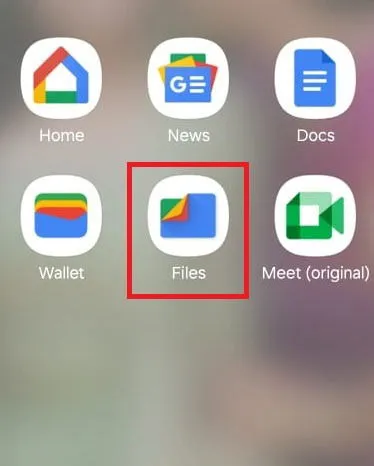
Öffnen Sie das Hamburger-Menü in der oberen linken Ecke des Bildschirms.
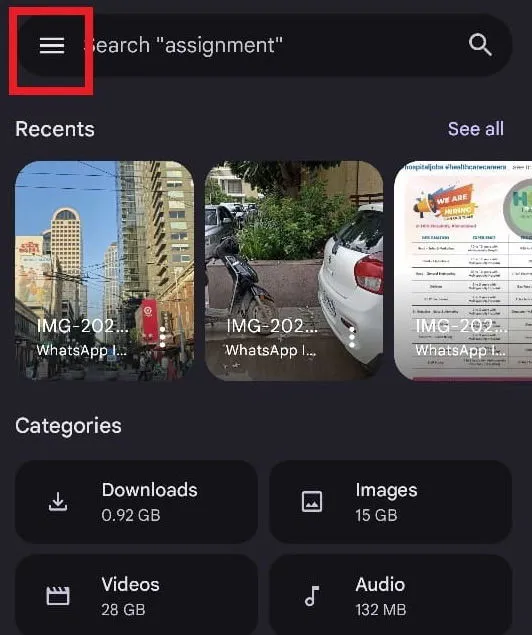
Wählen Sie die Option „Reinigen“ . In vielen Fällen ist diese Option standardmäßig aktiviert.
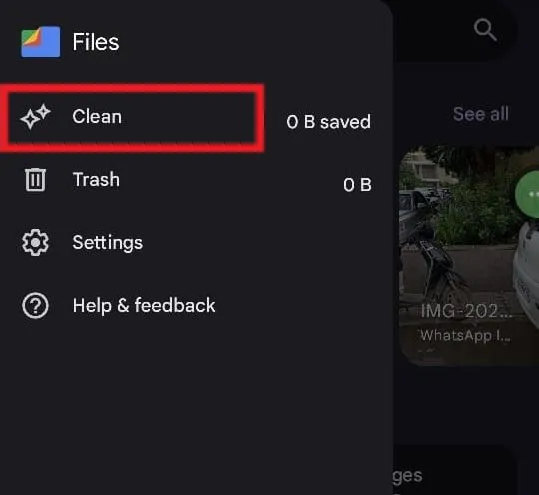
Suchen Sie nach der Kachel „ Duplikate löschen“ und tippen Sie dann auf die Schaltfläche „Dateien auswählen“ . Wenn die Option „Duplikate löschen“ nicht angezeigt wird , kann „Dateien“ auf Ihrem Gerät keine doppelten Inhalte finden.
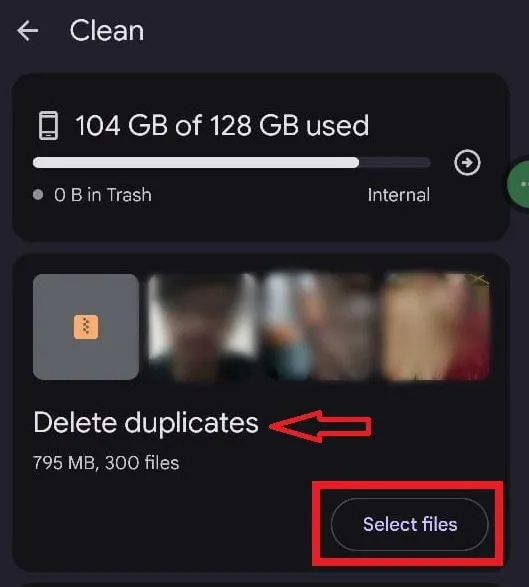
Scrollen Sie durch den Inhalt und wählen Sie die Kopien der Bilder aus. Dateien kennzeichnet alle Originaldateien als Original . Lassen Sie diese unverändert und wählen Sie nur die Kopien aus.
Tippen Sie auf die Option „X Dateien in den Papierkorb verschieben“ . Wählen Sie nur die Dateien aus, die Sie wirklich in den Papierkorb verschieben möchten. Gelöschte Inhalte bleiben 30 Tage lang im Papierkorb, bevor sie endgültig gelöscht werden. Innerhalb dieses 30-tägigen Zeitraums können Sie die gelöschten doppelten Fotos aus dem Papierkorb wiederherstellen.
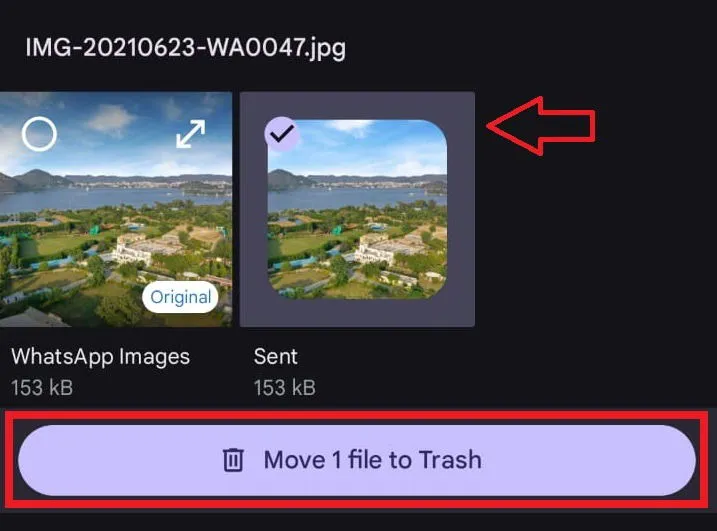
Manuell im Webbrowser
Sie können Duplikate in Google Fotos jederzeit manuell über Ihren Webbrowser löschen. Es ist einfacher, die Fotos in einem Webbrowser zu durchsuchen.
Öffnen Sie Google Fotos in Ihrem Browser und melden Sie sich mit Ihren Anmeldeinformationen an. Suchen Sie im linken Bildschirmbereich nach der Option „ Fotos“ . Tippen Sie auf die Registerkarte „Fotos“ , um die Liste aller Ihrer Fotos zu öffnen.
Blättern Sie durch alle Fotos in Ihrem Konto. Suchen Sie das doppelte Foto, das Sie löschen möchten, bewegen Sie den Mauszeiger über die Miniaturansicht des doppelten Fotos und klicken Sie auf das Häkchen in der linken oberen Ecke. Stellen Sie sicher, dass Sie nicht das Original und das doppelte Foto auswählen. Andernfalls verlieren Sie beide Kopien.
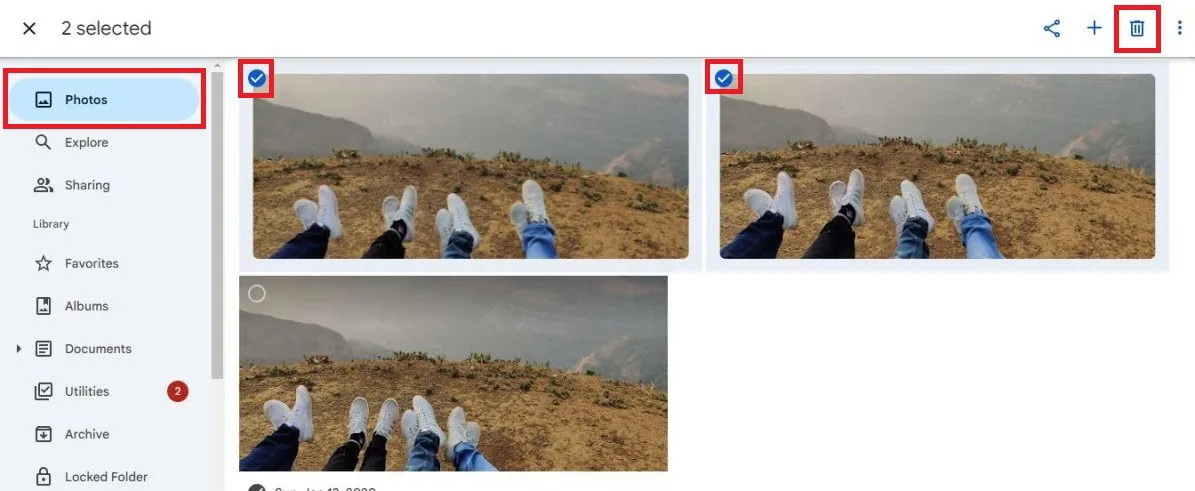
Nachdem Sie die doppelten Fotos ausgewählt haben, die Sie aus Ihrem Google Fotos-Konto löschen möchten, tippen Sie auf das Löschsymbol in der oberen rechten Ecke des Bildschirms, um die ausgewählten Fotos in den Papierkorb zu verschieben.
Option „Ähnliche Fotos stapeln“
Google Photos hat die Funktion „Ähnliche Fotos stapeln“ eingeführt, um die Fotogalerie zu organisieren. Diese Funktion gruppiert ähnliche Fotos in einem Stapel, was Ihnen dabei hilft, Duplikate zu finden.
Öffnen Sie die Google Fotos-App auf Ihrem Mobiltelefon und gehen Sie zur Registerkarte „Fotos“ . Möglicherweise ist diese standardmäßig geöffnet. Klicken Sie auf das Symbol mit den drei Punkten in der oberen rechten Ecke des Bildschirms und aktivieren Sie dann die Option „Ähnliche Fotos stapeln“ .
Wenn Sie diese Option aktivieren, werden ähnliche Fotos automatisch in einem Stapel gruppiert. Blättern Sie durch die Fotos auf der Registerkarte „Fotos“ . Die Fotostapel sind leicht am Doppelquadratsymbol und der Anzahl der Fotos im Stapel in der oberen rechten Ecke der Miniaturansicht zu erkennen. Tippen Sie auf das Fotostapelsymbol.
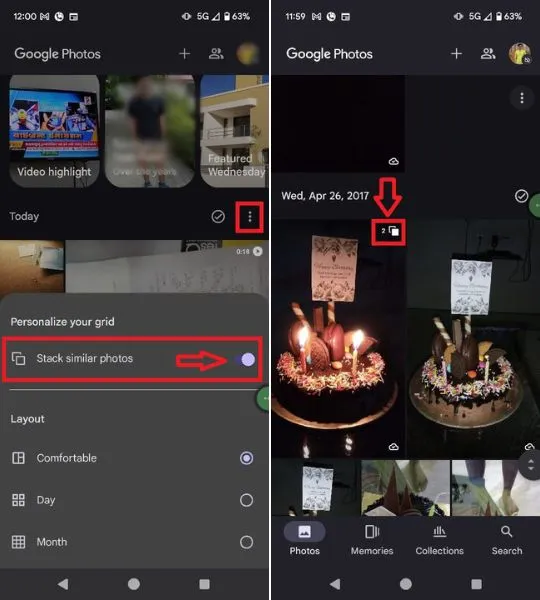
Wischen Sie durch die ähnlichen Fotos, wie Sie es bei jedem anderen Foto in Ihrer Galerie tun würden.
Öffnen Sie das doppelte Foto, das Sie löschen möchten, und tippen Sie auf die Schaltfläche Löschen in der unteren rechten Ecke des Bildschirms. Sie haben die Möglichkeit, alle Fotos im Stapel oder nur das aktuelle Foto zu löschen. Wählen Sie die Option Nur aktuelles Foto .
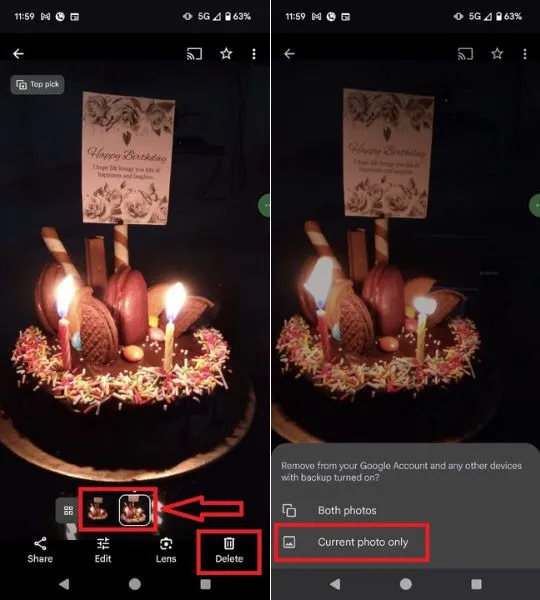
Tools von Drittanbietern
Die oben genannten Methoden zum Suchen und Löschen von Duplikaten in Google Fotos sind effektiv und einfach auszuführen. Wenn sie jedoch bei Ihnen nicht funktionieren, gibt es viele Tools von Drittanbietern.
Das Tool Cisdem Duplicate Finder ist ein solches nützliches Drittanbietertool zum Löschen von Duplikaten in Google Fotos. Sie können dieses Tool ganz einfach herunterladen und auf Ihrem Windows und Mac installieren.
Um Duplikate in Google Photos über Cisdem zu finden und zu löschen, müssen Sie Ihre Google Photos auf einem Computer sichern. Sichern Sie den Inhalt von Google Photos in einem Ordner und benennen Sie den Ordner in Google Photo Backup um . Wenn der Inhalt im ZIP-Format vorliegt, extrahieren Sie ihn.
Öffnen Sie die Cisdem-Software auf Ihrem PC und ziehen Sie den Ordner „Google Photo Backup“ in die Software. Klicken Sie nach dem Ziehen des Ordners auf die Schaltfläche „Scannen “.
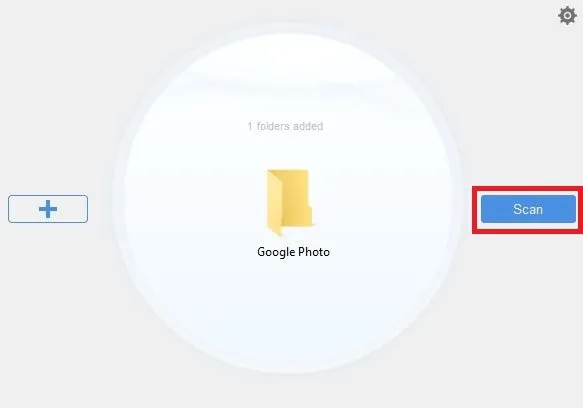
Nach Abschluss des Scanvorgangs werden Ihnen auf der Registerkarte „Ähnliches Bild“ doppelte und ähnliche Fotos aus dem Ordner angezeigt. Wählen Sie in jeder Fotogruppe manuell das Foto aus, das Sie löschen möchten, und tippen Sie dann auf die Schaltfläche „Löschen“ in der unteren rechten Ecke des Bildschirms.
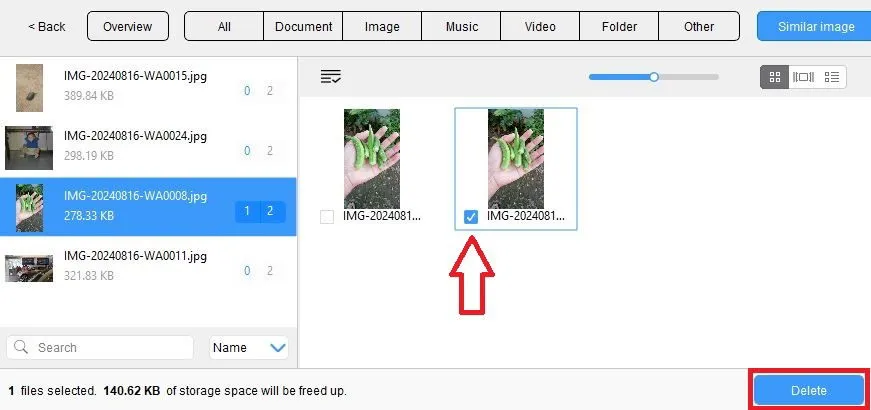
Kurztipps zum Vermeiden von Duplikaten in Google Fotos
- Überprüfen Sie Ihre Uploads sorgfältig: Untersuchen Sie jedes Foto, bevor Sie es auf Google Fotos hochladen, und suchen Sie vor dem Hochladen nach allen identischen Bildern.
- Deaktivieren Sie die Einstellung „Backup & Sync“: Wenn die Funktion „Backup & Sync“ aktiviert ist, werden Fotos möglicherweise mehrmals synchronisiert. Wenn Sie ein Foto bearbeiten, lädt diese Funktion das bearbeitete Foto automatisch hoch und erstellt ein Duplikat.
- Nutzen Sie Apps von Drittanbietern: Erwägen Sie den Einsatz von Tools zum Erkennen und Entfernen doppelter Fotos.
- Erstellen Sie Alben für bestimmte Ereignisse: Durch das Erstellen einzelner Alben für bestimmte Ereignisse können Duplikate leichter gefunden werden.
Wenn Sie sich nicht mit dem Löschen von Duplikaten in Google Fotos befassen möchten, sehen Sie sich die besten Alternativen zu Google Fotos an.
Bildnachweis: Unsplash . Alle Screenshots von Yash Patel.



Schreibe einen Kommentar